8 nejlepších oprav nefungujících aplikací iMessage na iPhone
Různé / / October 22, 2023
iMessage je zábavný způsob, jak zůstat ve spojení se svými blízkými. Pomocí služby zpráv můžete odesílat fotografie, videa, dokumenty a další. Aplikace Zprávy se integruje různé aplikace pro iMessage takže můžete sdílet obsah bez otevírání jednotlivých aplikací. Mezi takové aplikace patří YouTube, IMDB, Zoom, Google Maps, OneDrive a další.

Někteří uživatelé si však stěžují, že při chatování se svými kontakty nemohou používat aplikace iMessage. Pokud se také potýkáte s některými problémy, tento příspěvek sdílí nejlepší způsoby, jak opravit aplikace iMessage, které nefungují na iPhone. Tato řešení platí také v případě, že nemůžete odesílat nebo hrát hry iMessage.
1. Zkontrolujte, zda je aplikace iMessage povolena
Pokud se vaše aplikace nebo hry iMessage nezobrazují, musíte nejprve zkontrolovat, zda byla aplikace povolena v aplikaci Zprávy. Zde je návod.
Krok 1: Otevřete na svém iPhonu aplikaci Nastavení a vyberte Zprávy.


Krok 2: Klepněte na Aplikace iMessage.

Krok 3: Zkontrolujte, zda je povolen přepínač pro aplikaci, kterou chcete použít.

Krok 4: Zavřete Nastavení a otevřete aplikaci Zprávy a zkontrolujte, zda je problém vyřešen.

2. Povolit zasílání zpráv MMS
Vzhledem k tomu, že chcete sdílet nějakou formu médií pomocí aplikace iMessage, musíte mít na svém iPhone povoleno zasílání zpráv MMS. Zde je návod, jak totéž zkontrolovat.
Krok 1: Otevřete aplikaci Nastavení, přejděte dolů a klepněte na Zprávy.


Krok 2: Klepnutím na přepínač vedle položky Zprávy MMS tuto funkci povolíte.

Krok 3: Zavřete Nastavení a otevřete aplikaci Zprávy a zkontrolujte, zda je problém vyřešen.

3. Přihlaste se znovu do aplikace samostatně
Pokud se stále potýkáte s problémem, můžete zkontrolovat, zda jste se v aplikaci na vašem iPhone přihlásili samostatně. Možná jste byli odhlášeni z aplikace, protože jste zůstali neaktivní. Jakmile se znovu přihlásíte, otevřete aplikaci Zprávy a zkontrolujte, zda je problém vyřešen.
4. Přepněte z mobilních dat na Wi-Fi
Některé aplikace mohou vyžadovat silnější připojení k internetu pro sdílení obsahu přes iMessage. Pokud se spoléháte na mobilní data, je možné, že ve své aktuální poloze nedosahujete dobré rychlosti. Proto doporučujeme přejít z mobilních dat na síť Wi-Fi. Připojení k frekvenčnímu pásmu 5 GHz by bylo nejlepším způsobem, jak zajistit nejlepší rychlosti připojení.
5. Zakázat režim nízkého objemu dat pro Wi-Fi
Režim nízkého objemu dat pro Wi-Fi na vašem iPhone vám pomůže, když máte na svém internetovém tarifu datové limity. Ale v případě, že aplikace a hry iMessage nefungují, doporučujeme tuto funkci na vašem iPhone deaktivovat. Tento postup by mohl problém vyřešit.
Krok 1: Otevřete aplikaci Nastavení a klepněte na Wi-Fi.


Krok 2: Klepněte na ikonu Info vedle názvu připojené Wi-Fi.

Krok 3: Přejděte dolů a klepněte na Režim nízkých dat pro deaktivaci funkce.

Krok 4: Zavřete Nastavení a otevřete aplikaci Zprávy a zkontrolujte, zda je problém vyřešen.

6. Vynutit ukončení a znovu spustit aplikaci Zprávy
Jednoduché vynucené ukončení a opětovné spuštění je základním, ale účinným řešením pro vyřešení mnoha problémů v aplikaci. Díky tomu bude aplikace Zprávy na vašem iPhone nový začátek.
Krok 1: Na domovské obrazovce přejetím nahoru a podržením zobrazíte okna aplikací na pozadí.
Krok 2: Přejetím prstem doprava vyhledejte aplikaci Zprávy a přejetím nahoru ji odeberte.

Krok 3: Znovu spusťte Zprávy a zkontrolujte, zda je problém vyřešen.

7. Znovu aktivujte iMessage
Pokud pro vás dosud žádné z řešení nefungovalo, znovu povolíte iMessage na svém iPhone. Tím se stáhnou všechny vaše zprávy do vašeho iPhone a obnoví se všechny funkce.
Krok 1: Otevřete aplikaci Nastavení a vyberte Zprávy.

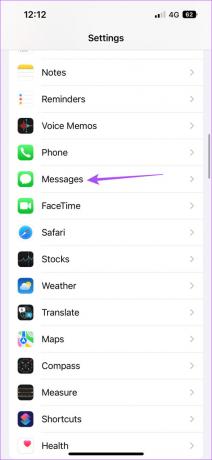
Krok 2: Klepnutím na iMessage ji deaktivujete. Počkejte nějakou dobu a poté znovu povolte iMessage.

Krok 3: Znovu spusťte aplikaci Zprávy a zkontrolujte, zda je problém vyřešen.

8. Aktualizujte iOS
Posledním řešením, které doporučujeme, je aktualizovat iOS, pokud jste instalaci nejnovějších aktualizací zdrželi. V aktuální verzi může být nějaká závada, která způsobuje tento problém s aplikacemi iMessage.
Krok 1: Otevřete aplikaci Nastavení a vyberte Obecné.


Krok 2: Klepněte na Aktualizace softwaru a nainstalujte aktualizaci, pokud je k dispozici.

Krok 3: Po instalaci aktualizace zkontrolujte, zda je problém vyřešen.

Používejte aplikace iMessage
Tato řešení pomohou vyřešit problém aplikací a her iMessage, které na vašem iPhone nefungují. Můžete si také přečíst náš příspěvek, pokud reakce na zprávy nefungují v iMessage na vašem iPhone.
Naposledy aktualizováno 31. srpna 2023
Výše uvedený článek může obsahovat přidružené odkazy, které pomáhají podporovat Guiding Tech. Nemá to však vliv na naši redakční integritu. Obsah zůstává nezaujatý a autentický.

Napsáno
Paurush fušuje kolem iOS a Mac, zatímco jeho blízká setkání s Androidem a Windows. Než se stal spisovatelem, produkoval videa pro značky jako Mr. Phone a Digit a krátce pracoval jako copywriter. Ve volném čase uspokojuje svou zvědavost na streamovací platformy a zařízení jako Apple TV a Google TV. O víkendech je cinefil na plný úvazek, který se snaží omezit svůj nekonečný seznam sledovaných, často ho prodlužuje.



